2019年09月12日更新
Kindleの電子書籍を印刷する方法!違法性についても解説!
この記事では、Kindleの電子書籍を印刷する方法について解説します。違法性などについても詳しく解説していきます。「Kindleの電子書籍を印刷したい」「Kindleの電子書籍を印刷することができるのか知りたい」という人はこの記事を参考にしてみてください。
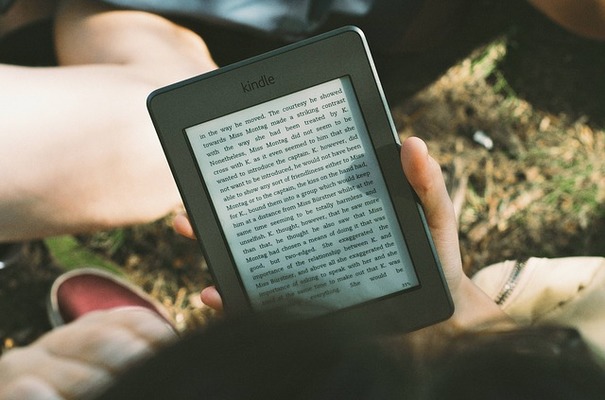
目次
- 1Kindleの電子書籍を印刷する方法~Kindle Cloud Reader~
- ・漫画などはKindle Cloud Readerから印刷可能
- ・手順
- 2Kindleの電子書籍を印刷する方法~Kindleアプリ~
- ・活字本などはKindleアプリから一部印刷可能
- ・手順
- 3Kindleの電子書籍を印刷する方法~PDF変換~
- ・DRMで制限されていない場合の手順
- 4Kindleの電子書籍を印刷する方法~キャプチャー~
- ・キャプチャーの撮影
- ・キャプチャーを印刷
- 5Kindleの電子書籍を印刷する方法~デジカメ~
- ・手順
- 6Kindleの電子書籍印刷の違法性
- ・印刷が違法になる場合
- ・まとめ
- ・合わせて読みたい電子書籍の記事
Kindleの電子書籍を印刷する方法~Kindle Cloud Reader~
この記事では、Kindleの電子書籍を印刷する方法について解説します。そもそも、Kindleの電子書籍を印刷することなど可能なのでしょうか。違法性などについても詳しく解説していきます。
「Kindleの電子書籍を印刷したい」「Kindleの電子書籍を印刷することができるのか知りたい」「Kindleの電子書籍の使い方を知りたい」という人はこの記事を参考にしてみてください。
まず、Kindle Cloud Readerを使って、Kindleの電子書籍を印刷する方法を解説します。
漫画などはKindle Cloud Readerから印刷可能
早速、Kindleの電子書籍を印刷する方法を解説していきます。「Kindleの電子書籍を印刷したい」「Kindleの電子書籍を印刷することができるのか知りたい」「Kindleの電子書籍の使い方を知りたい」という人は、まずこの方法を試してみてください。
漫画などの電子データは、Kindle Cloud Readerを使用することで印刷が可能になります。
手順
手順は以下の通りです。
- Kindle Cloud Readerをブラウザで開く
- 印刷したいページを開く
- ブラウザの印刷機能を使用
Kindle Cloud Readerをブラウザで開く
まず、Kindle Cloud Readerをブラウザで開きます。以下のリンクからアクセスができます。
印刷したいページを開く
次に、印刷したいページを開きます。
ブラウザの印刷機能を使用
ページが決まったら、ブラウザの印刷機能を使用すれば印刷ができます。
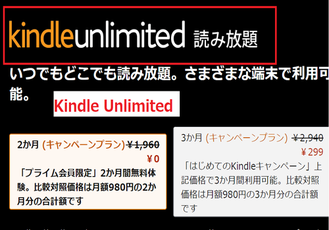 「Kindle Unlimited」の使い方!本の削除方法も解説!
「Kindle Unlimited」の使い方!本の削除方法も解説!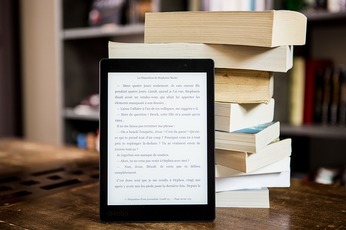 【2019年】「Kindle Unlimited」で読めるおすすめ漫画22選!
【2019年】「Kindle Unlimited」で読めるおすすめ漫画22選!Kindleの電子書籍を印刷する方法~Kindleアプリ~
Kindleの電子書籍を印刷する方法として、Kindleアプリを使用して印刷もできるのでその方法を解説していきます。
活字本などはKindleアプリから一部印刷可能
一部の活字本などはKindleアプリから印刷が可能です。
手順
手順は以下の通りです。
- Kindleアプリを開く
- 印刷したい部分を選択しコピー
- エディタなどにペーストし印刷
Kindleアプリを開く
まず、Kindleアプリを起動します。ダウンロードしていない場合はダウンロードしてください。
印刷したい部分を選択しコピー
印刷したい部分を選択したら、コピーをします。
エディタなどにペーストし印刷
エディタやファイルなどにペーストし、印刷ができます。
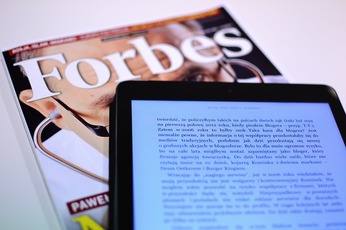 「Kindle Unlimited」の料金/ラインナップは?30日間無料?
「Kindle Unlimited」の料金/ラインナップは?30日間無料? 【Android】「Kindle」の使い心地は?メリット/デメリットも紹介!
【Android】「Kindle」の使い心地は?メリット/デメリットも紹介!Kindleの電子書籍を印刷する方法~PDF変換~
PDF変換をしてKindleの電子書籍をPDF印刷する方法を解説します。
DRMで制限されていない場合の手順
DRMで制限されていない場合の手順として、PCに「Calibre」をインストールする必要があります。
「Calibre」をインストール
PCに「Calibre」をインストールします。「Calibre」のサイトにPCでアクセスしてください。
Calibreを起動
PCにインストール後、Calibreを起動します。
Kindleの電子書籍をCalibreへドラッグ
PC版Kindleの電子書籍をCalibreへドラッグし移動させます。
「本を変換」をクリック
「本を変換」というボタンが表示されるのでクリックします。
PDFを選択
PDFを選択します。
作成されたPDFを印刷
後は、そのPDFを印刷するだけです。
 【Kindle】無料の本の効率的な探し方をくわしく解説!
【Kindle】無料の本の効率的な探し方をくわしく解説! 「Kindle Cloud Reader」のメリットと注意点を解説!
「Kindle Cloud Reader」のメリットと注意点を解説!Kindleの電子書籍を印刷する方法~キャプチャー~
キャプチャ機能を使って、Kindleの電子書籍を印刷する方法もあります。
キャプチャーの撮影
キャプチャーの撮影から印刷することもできます。
Android
Androidの場合、スクリーンショットを取った後に、プリンターにデータを送ります。
iPhone
iPhoneの場合、電源とホームボタンを押すか、アクセシビリティ機能から撮影することができます。
その他をタップします。
スクリーンショットをタップすればキャプチャができます。
PC
PCからでもキャプチャすることができます。MacとWindowsによってキャプチャ方法が違うので、それぞれ調べる必要があります。
キャプチャーを印刷
キャプチャーをしたら、後は印刷するだけです。
 「Windows/Mac」で「Kindle」の電子書籍を読む方法!
「Windows/Mac」で「Kindle」の電子書籍を読む方法! 「Kindle」で自炊する方法をくわしく解説!
「Kindle」で自炊する方法をくわしく解説!Kindleの電子書籍を印刷する方法~デジカメ~
デジカメで撮影する方法もあります。
手順
デジカメで撮影する手順は以下の通りです。
- 印刷したいページを表示
- デジカメで撮影
- 写真を印刷
印刷したいページを表示
印刷したいページを表示します。
デジカメで撮影
ページを表示したら、デジカメで撮影するだけです。
写真を印刷
後は、写真を印刷します。
 「Kindle」の読み上げ機能をオーディオブック化する方法!
「Kindle」の読み上げ機能をオーディオブック化する方法! Androidに「Kindle」をダウンロードする手順を解説!
Androidに「Kindle」をダウンロードする手順を解説!Kindleの電子書籍印刷の違法性
Kindleの電子書籍印刷の違法性について説明します。
印刷が違法になる場合
印刷が違法になる場合は以下の状況が考えられます。
- DRMのコピー制御解除は違法
- キャプチャーや撮影は合法的にできる
- 印刷物の配布は基本的に違法
DRMのコピー制御解除は違法
DRMのコピー制御解除は基本的に違法となります。そのため、DRMのコピー制御解除は絶対にしないでください。また、DRMのコピー制御解除し、解除後に個人で解除ファイルを販売することも勿論違法なので気を付けてください。
キャプチャーや撮影は合法的にできる
キャプチャーやデジカメ撮影は合法的にできます。しかし、キャプチャーやデジカメ撮影した画像を印刷し、販売することは違法です。あくまでも個人使用内の利用であれば可能です。キャプチャーの違法性については十分に気をつけてください。
印刷物の配布は基本的に違法
印刷物の配布は基本的に違法です。印刷したものを他サイトで出品したり、個人的に収益をえるような販売行為は違法です。以上の違法性を十分に理解した上で、印刷を行うようにしてください。
まとめ
いかがでしたか。この記事では、Kindleの電子書籍を印刷する方法について解説しました。そもそも、Kindleの電子書籍を印刷することなど可能なのかについても確認することができました。違法性などについても十分な理解が必要です。
「Kindleの電子書籍を印刷したい」「Kindleの電子書籍を印刷することができるのか知りたい」「Kindleの電子書籍の使い方を知りたい」という人はこの記事を参考にしてみてください。
また、本サイトではKindleに関する記事を多数用意しております。そちらも合わせてご覧いただければ幸いです。
 Kindleの「Fireタブレット」でできること/できないことを解説!
Kindleの「Fireタブレット」でできること/できないことを解説!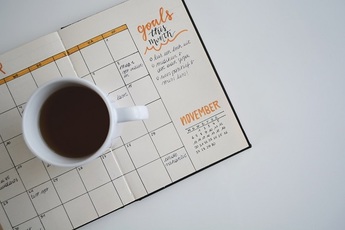 【Kindle Unlimited】読み放題の雑誌を探す方法を解説!
【Kindle Unlimited】読み放題の雑誌を探す方法を解説!合わせて読みたい電子書籍の記事
 【BookLive!】電子書籍の半額クーポンを入手する方法を解説!
【BookLive!】電子書籍の半額クーポンを入手する方法を解説! 「honto電子書籍」の評判は?安全性やデメリットも紹介!
「honto電子書籍」の評判は?安全性やデメリットも紹介! 電子書籍を読むならiPad!おすすめアプリを紹介!
電子書籍を読むならiPad!おすすめアプリを紹介! 「DMMブックス」アプリで電子書籍を楽しもう!レビューも紹介!
「DMMブックス」アプリで電子書籍を楽しもう!レビューも紹介!
























